|
Временное замещение одного сотрудника другим применяется при длительном отсутствии первого на рабочем месте (например, отпуск, командировка и т.п.) или уволенного.
1. Назначение временно замещающего сотрудника.
1.1 Открыть диалоговое окно Свойств карточки сотрудника, которого необходимо временно заместить.
1.2 В открывшемся диалоговом окне перейти на вкладку Сотрудник и нажать кнопку Временно заместить. В открывшемся информационном окне выбрать Да для продолжения.
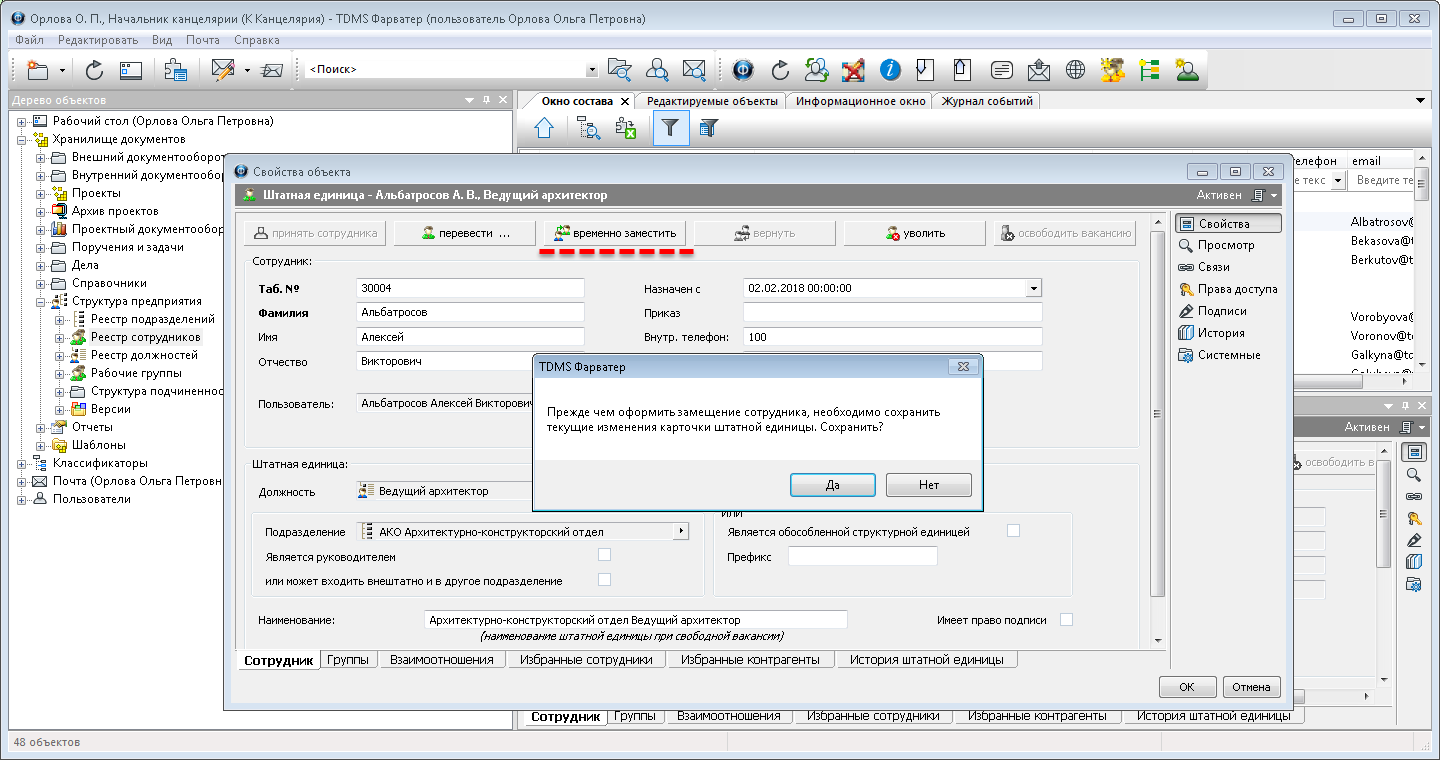 1.3 В открывшемся диалоговом окне Сотрудника ... будет временно замещать: нажать кнопку
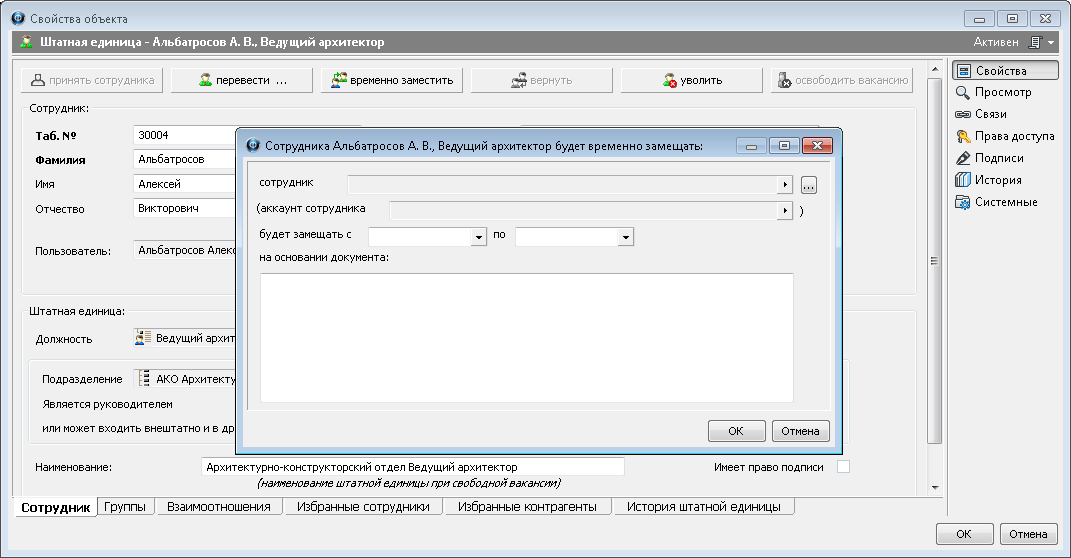 1.4 В окне Сотрудника ... будет временно замещать:
·Поля Сотрудник и Аккаунт сотрудника будут заполнены автоматически;
·В поле Будет замещать с заносится текущая дата. Ввод даты вручную не допускается;
·В поле по ввести дату окончания замещения. Допускается поле не заполнять, так как при оформлении завершения замещения дата может быть уточнена;
·В поле На основании документа ввести в свободной форме дополнительную информацию;
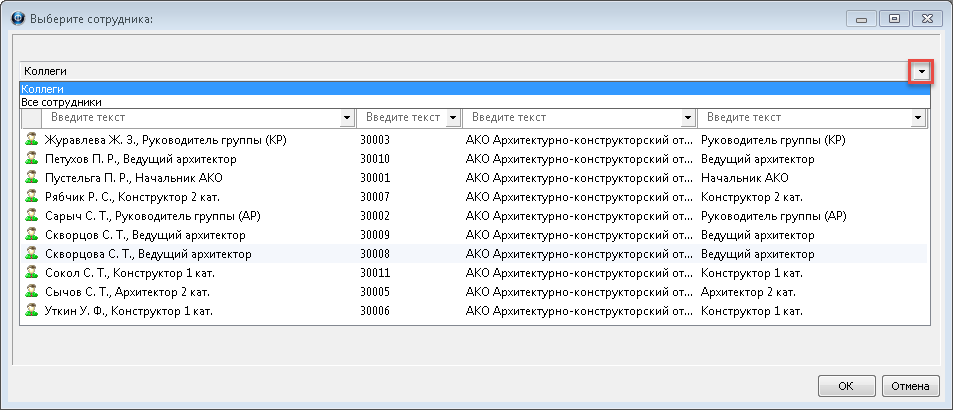 ·Закрыть окно кнопкой ОК.
1.5 В открывшемся информационном окне кнопками Да или Нет выбрать требуемый вариант действий.
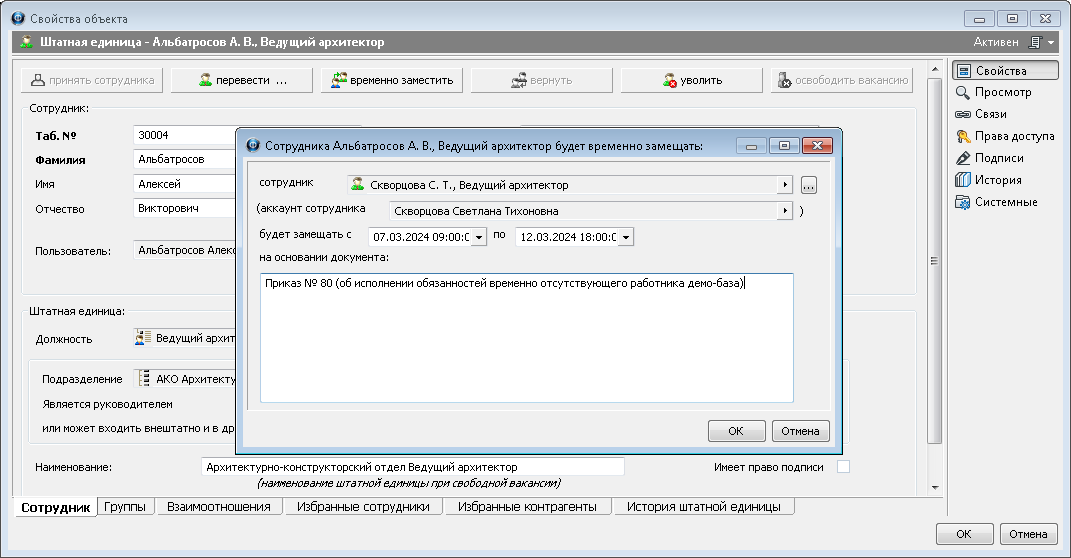 1.6 В окне Свойств карточки замещаемого сотрудника:
·В поле Пользователь будет отображаться имя, под которым замещающий сотрудник зарегистрирован в системе;
·В поле Временно исполняет обязанности до: будет отображаться дата окончания замещения (если она вводилась на предыдущем этапе, поле активно для заполнения);
·В заголовке окна Свойств отображается информация о замещении (Реестр сотрудников, Окно состава, штатная единица - информация о замещении).
 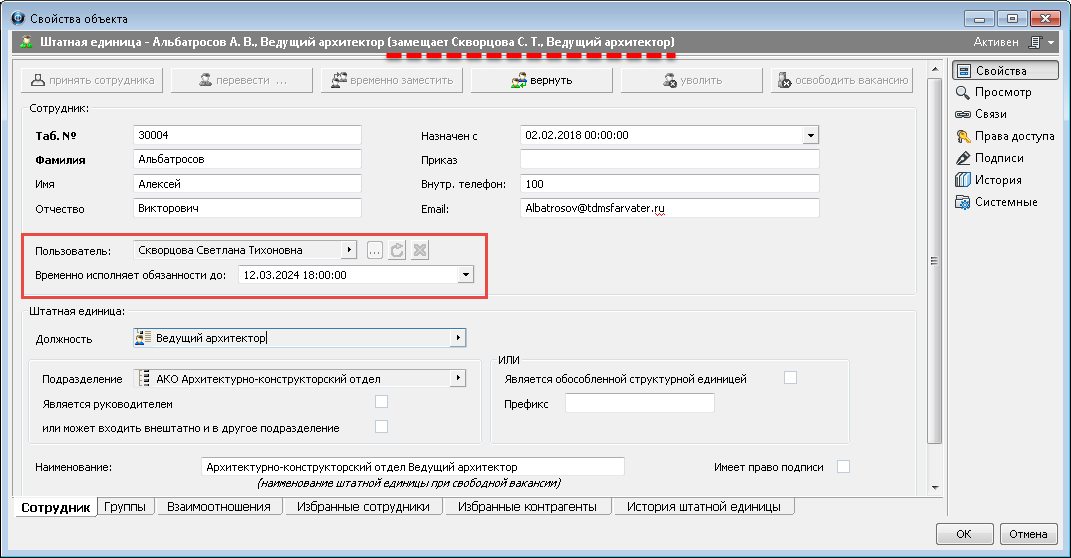 1.7 Закрыть диалоговое окно свойств кнопкой ОК.
1.8 В результате:
·Все работы замещаемого сотрудника будут переданы замещающему, дополнительно к его собственным;
·Замещающий сотрудник при входе в систему выбирает под каким пользователем работать (смена пользователя осуществляется командой на Панели инструментов
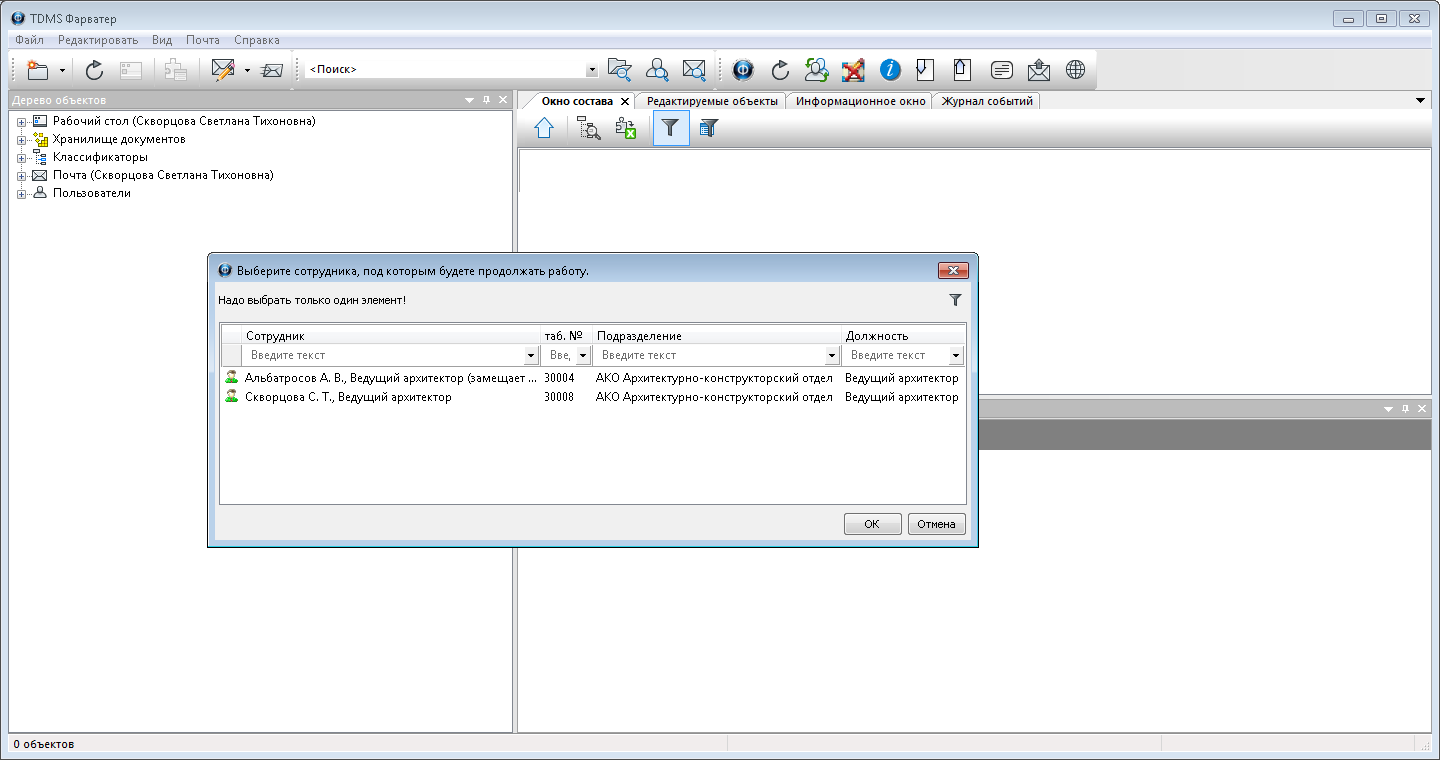 2. Прекращение замещения временно отсутствующего сотрудника.
2.1. Открыть диалоговое окно Свойств для сотрудника, которого замещают (см. п. 1.1), перейти на вкладку Сотрудник и нажать кнопку Вернуть.
 2.2 В открывшемся окне Прекращение полномочий заместителя задать дату окончания замещения и закрыть окно кнопкой ОК.
 2.3. В результате:
·Диалоговое окно свойств для сотрудника, которого замещали, примет первоначальный вид;
·Все незавершенные работы передаются сотруднику, которого замещали;
·Удаляются все разрешения, выданные замещающему сотруднику для выполнения работ по замещению.
3. Прекращение замещения уволенного сотрудника.
3.1 Снятие с сотрудника исполнения обязанностей уволенного возможно двумя путями:
·Принять нового сотрудника. Все незавершенные работы будут переданы новому сотруднику, а временно исполняющий вернется к своим прежним обязанностям;
·После завершения всех работ перевести штатную единицу в вакантную.
|
|
|||||
|
|||||
